Hướng dẫn cấu hình DHCP Relay trên router Mikrotik
Giao thức DHCP luôn là một thành phần thiết yếu của bất kỳ cơ sở hạ tầng mạng nào, tự động gán địa chỉ IP và các tham số mạng khác cho các thiết bị. Tuy nhiên, trong các mạng lớn hơn hoặc phức tạp hơn, việc một bộ định tuyến đảm nhiệm chức năng DHCP server phục vụ nhiều mạng con có thể trở thành một thách thức về bài toán tối ưu hiệu suất hoạt động cũng như quản lý địa chỉ IP. Do vậy việc sử dụng một máy chủ DHCP riêng trong mạng là phương pháp cũng được triển khai phổ biến. Với mô hình này thì chúng ta sẽ cần đến tính năng DHCP Relay. Vậy nó là gì và được sử dụng ra sao trên các thiết bị router Mikrotik, hãy cùng CNTTShop tìm hiểu nhé!
DHCP Relay là gì?
Trong các hệ thống mạng doanh nghiệp hoặc mạng quy mô lớn, việc triển khai DHCP Server tập trung thường được ưu tiên để quản lý và cấp phát địa chỉ IP một cách hiệu quả. Tuy nhiên, khi DHCP Server không nằm cùng phân đoạn mạng với các client, gói tin DHCP Request sẽ không thể đến được DHCP Server do cơ chế hoạt động của giao thức DHCP phụ thuộc vào broadcast. Để giải quyết vấn đề này, tính năng DHCP Relay trên Router MikroTik đóng vai trò quan trọng trong việc chuyển tiếp các yêu cầu DHCP giữa client và server.
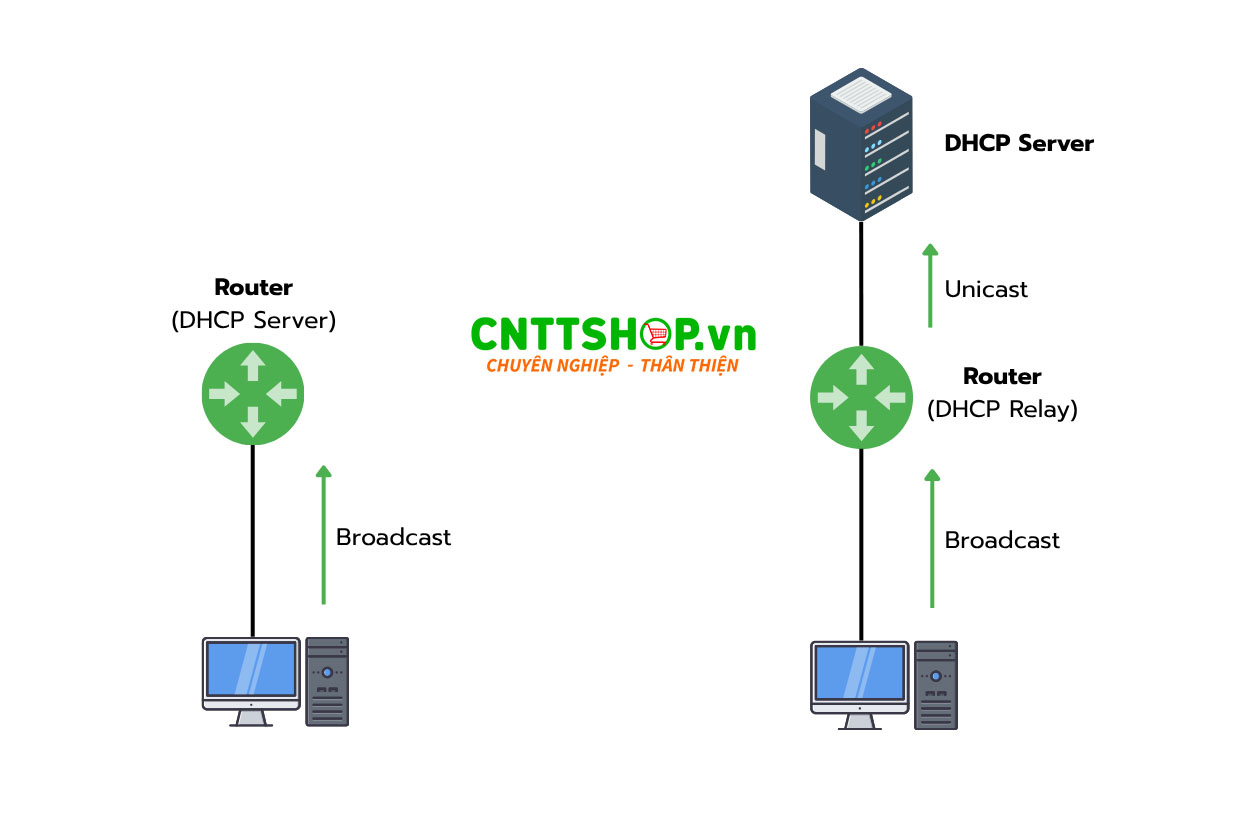
DHCP Relay sẽ đóng vai trò trung gian, chuyển đổi gói tin DHCP broadcast thành unicast và chuyển tiếp đến DHCP Server ở xa. Một số ứng dụng chính của DHCP Relay như:
- Triển khai DHCP tập trung trong mạng doanh nghiệp có nhiều VLAN.
- Giảm số lượng DHCP Server, dễ quản lý IP trên nhiều subnet.
- Hỗ trợ trong mô hình Data Center, Campus Network khi cần cấp IP từ xa.
Cấu hình DHCP Relay trên router Mikrotik
Mô hình
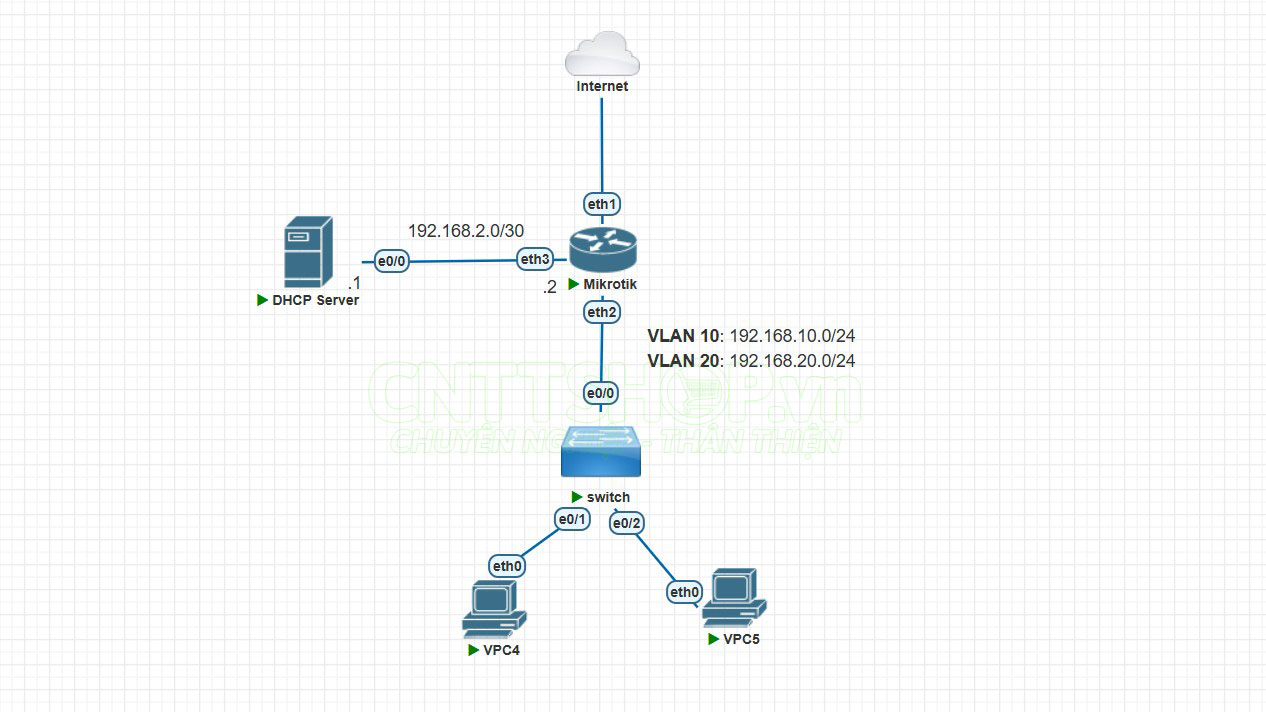
Trong mô hình này, VLAN 10 và VLAN 20 sẽ được tạo trên cổng ether2 của router Mikrotik, trong khi DHCP server sẽ được đặt trên một subnet khác với địa chỉ là 192.168.2.1. Mục tiêu là các máy tính client sẽ nhận được IP tương ứng với mỗi VLAN từ DHCP server và đi ra được Internet qua gateway trên Mikrotik.
Cấu hình trên DHCP server
Trên máy chủ DHCP mình sẽ cấu hình cơ bản đặt IP, tạo DHCP pool và trỏ route về router Mikrotik
|
DHCP_Server(config)#interface e0/0 DHCP_Server(config-if)#no shutdown DHCP_Server(config-if)#ip add 192.168.2.1 255.255.255.252 DHCP_Server(config-if)#exit DHCP_Server(config)#ip route 0.0.0.0 0.0.0.0 192.168.2.2 DHCP_Server(config)#ip dhcp excluded-address 192.168.10.1 192.168.10.9 DHCP_Server(config)#ip dhcp excluded-address 192.168.20.1 192.168.20.9 DHCP_Server(config)#ip dhcp pool VLAN10 DHCP_Server(dhcp-config)#network 192.168.10.0 255.255.255.0 DHCP_Server(dhcp-config)#dns-server 8.8.8.8 8.8.4.4 DHCP_Server(dhcp-config)#default-router 192.168.10.1 DHCP_Server(dhcp-config)#exit DHCP_Server(config)#ip dhcp pool VLAN20 DHCP_Server(dhcp-config)#network 192.168.20.0 255.255.255.0 DHCP_Server(dhcp-config)#dns-server 8.8.8.8 8.8.4.4 DHCP_Server(dhcp-config)#default-router 192.168.20.1 DHCP_Server(dhcp-config)#end |
Cấu hình trên router Mikrotik
Trước tiên chúng ta cần tạo VLAN 10 và VLAN 20 trên cổng ether2 và đặt IP cho các interface
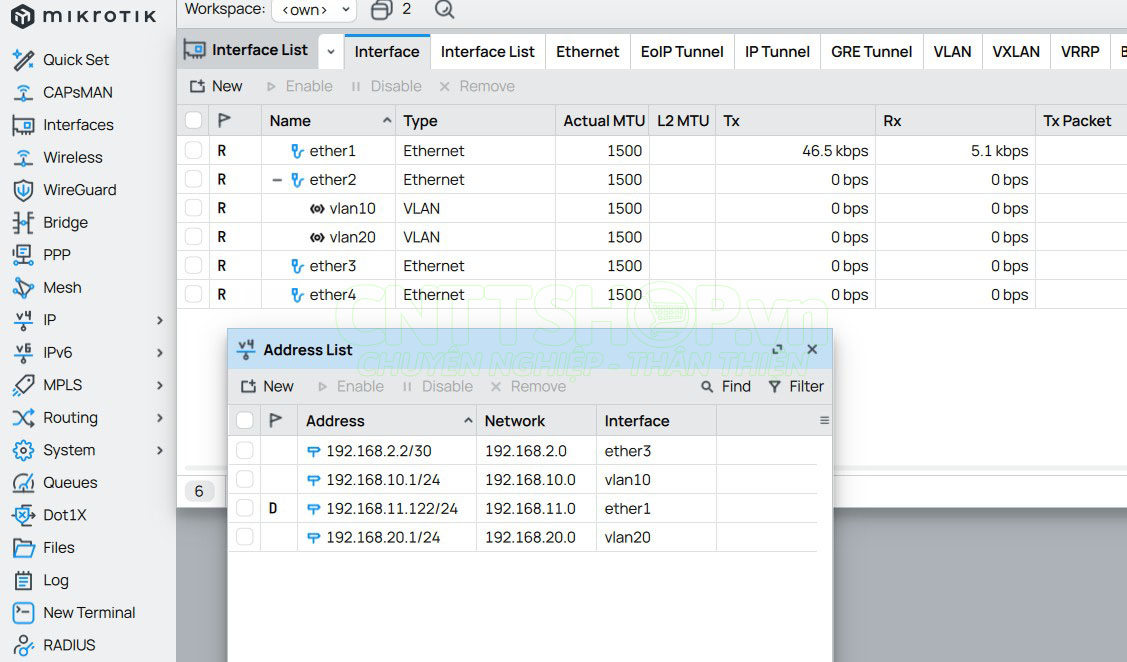
Tiếp theo các bạn chọn menu IP ⇒ DHCP Relay
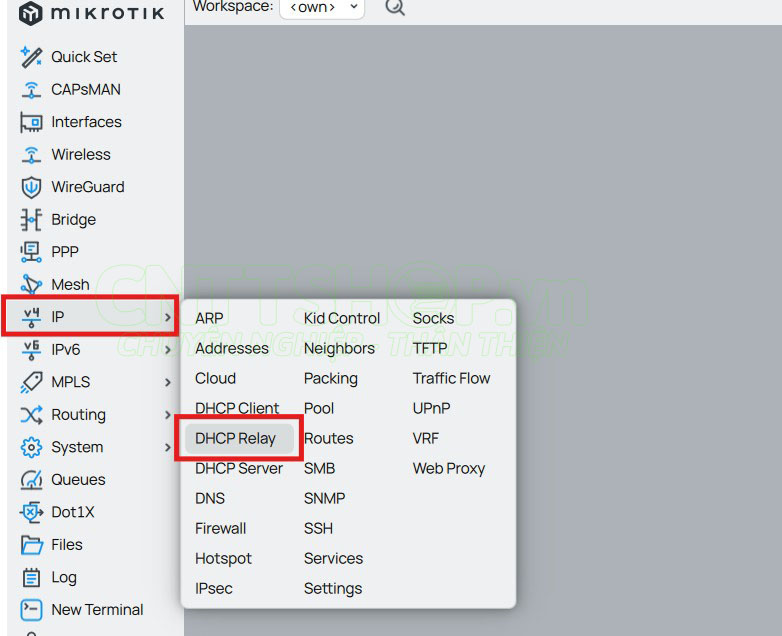
Chúng ta sẽ ấn "New" để tạo 1 dhcp relay mới
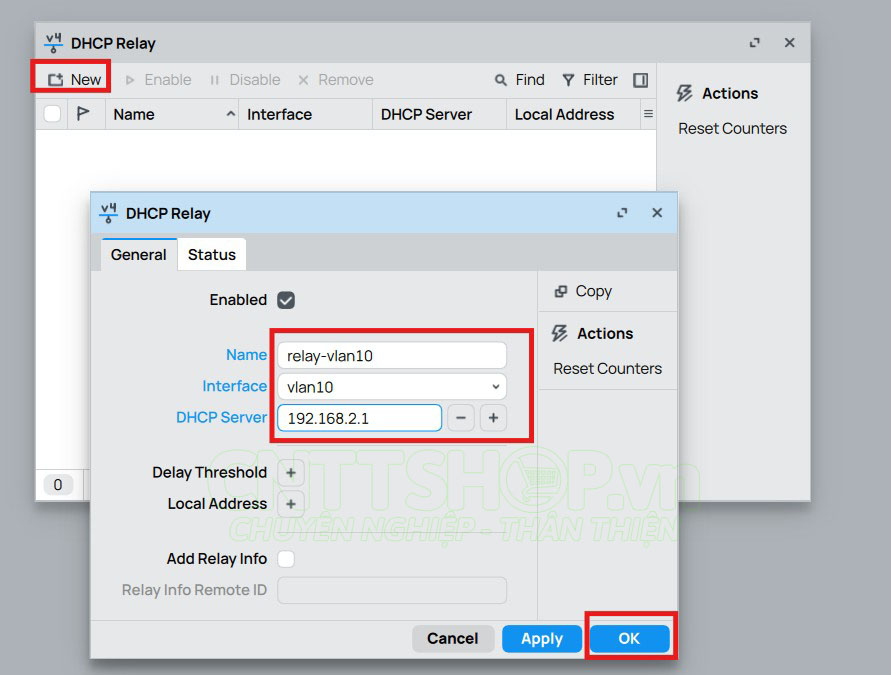
Trong bảng thông tin này sẽ có 3 thông tin các bạn cần điền như sau:
- Name: đặt tên cho DHCP Relay
- Interface: chọn interface nào nhận bản tin broadcast để forward tới DHCP server. Hiểu đơn giản là chọn interface để các thiết bị trong dải mạng đó có thể nhận được IP. Ở đây mình sẽ chọn interface VLAN 10
- DHCP Server: IP của máy chủ DHCP. Ở đây mình sẽ nhập 192.168.2.1
Cấu hình trên switch
|
Switch(config)#vlan 10 Switch(config-vlan)#vlan 20 Switch(config-vlan)#exit Switch(config)#interface e0/0 Switch(config-if)#switchport mode trunk Switch(config-if)#exit Switch(config)#interface e0/1 Switch(config-if)#switchport mode access Switch(config-if)#switchport access vlan 10 Switch(config-if)#exit Switch(config)#interface e0/2 Switch(config-if)#switchport mode access Switch(config-if)#switchport access vlan 20 Switch(config-if)#end |
Kiểm tra
Sau khi cấu hình xong cho các thiết bị. bây giờ mình sẽ thử cho 2 máy tính nhận IP DHCP để xem đã thành công chưa nhé
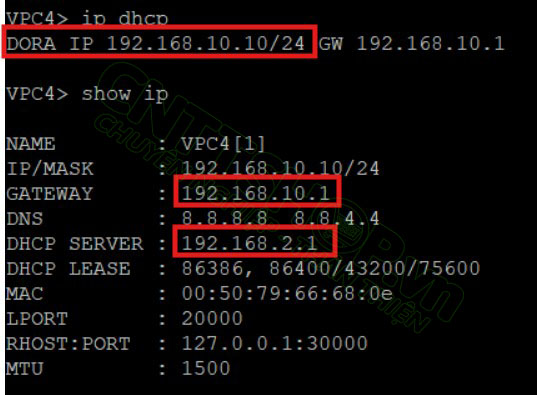 |
 |
OK như vậy là cả 2 máy tính đã đều nhận được IP tương ứng.
Cấu hình DHCP Relay trên router Mikrotik chỉ đơn giản như vậy thôi, nếu các bạn có bất kỳ thắc mắc nào hãy để lại comment bên dưới để đội ngũ kỹ thuật của CNTTShop giải đáp cho bạn nhé. Chúc các bạn thành công!





.png)
























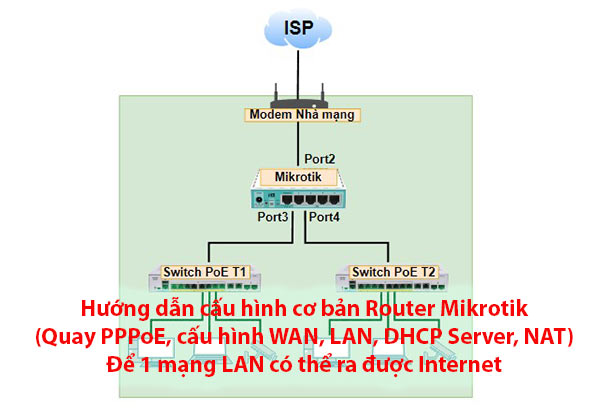



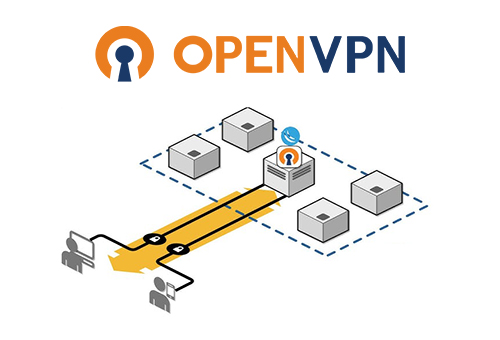





.png)




















Bình luận bài viết!